文章为用户上传,仅供非商业浏览。发布者:Lomu,转转请注明出处: https://www.daogebangong.com/articles/detail/PDF-zhuan-PPT-ru-men-zhi-nan-WPS-PDF-de-jian-yi-cao-zuo-bu-zhou.html
在生活和工作中,经常需要将PDF文件转换成演示文稿(PPT)以便于编辑和保存。WPS Office提供了一个会员专享的“PDF转PPT”功能,可以快速完成这一转换。以下是使用WPS Office将PDF转换为PPT的详细步骤:
首先,打开WPS Office,点击“开始”选项卡中的“PDF转Office”按钮,然后选择“PDF转PPT”。

接下来,你会看到“金山PDF转换”对话框。如果要转换多个文件,可以点击“添加更多文件”按钮来添加它们。
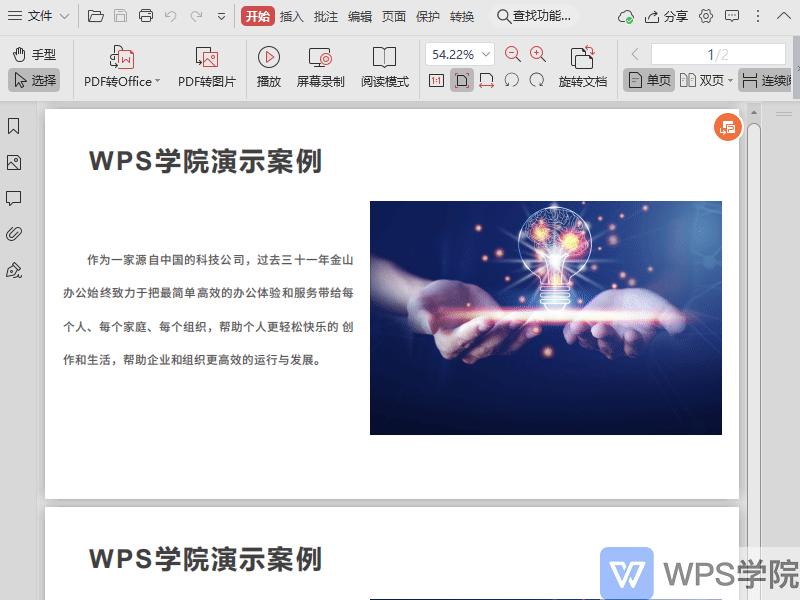
在对话框中,还可以进行一些设置,比如修复乱码、设置超时以及转换完成后的自动打开方式。点击“设置”按钮,勾选“乱码文档自动勾选修复功能”,并根据需要设置“超时设置”和“自动打开”选项。
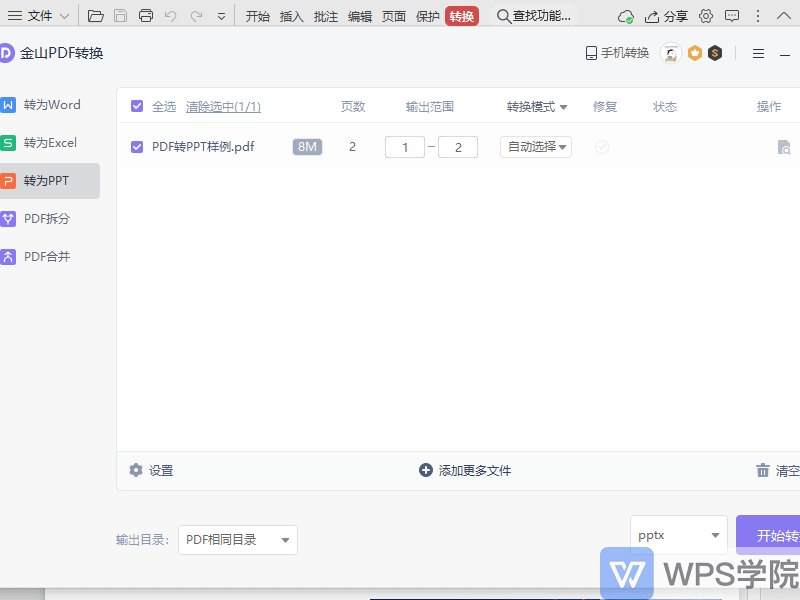
如果列表中的文件不是需要转换的文件,可以使用“清空列表”按钮,然后重新添加正确的文件。
最后,设置好输出目录,点击“开始转换”按钮,WPS Office就会将PDF文件转换为PPT格式。
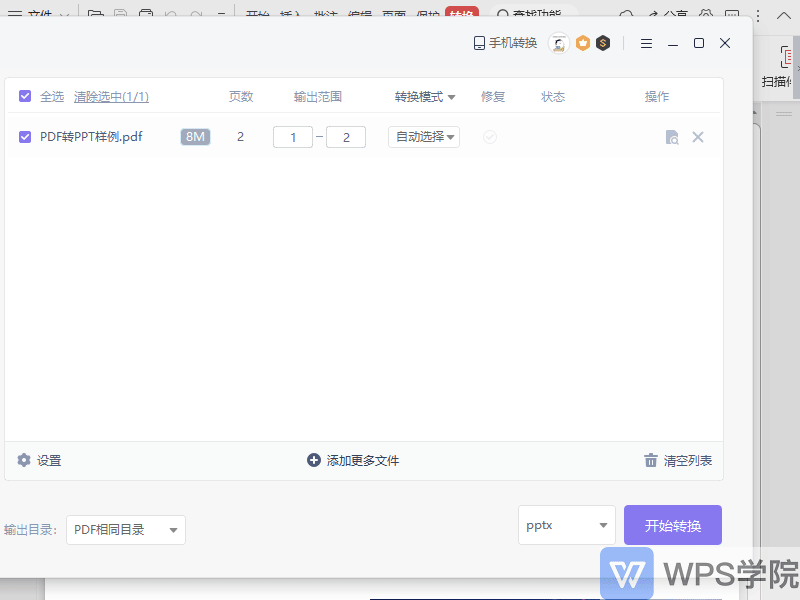
这样,你就可以开始编辑和保存转换后的PPT文件了。
赞 (810)
打赏
 支付宝扫一扫
支付宝扫一扫
 支付宝扫一扫
支付宝扫一扫


评论列表(196条)
测试